InfoAssist で InfoMini アプリケーションを作成するには、通常の方法でレポートを作成してから、InfoMini を有効にし、実行時にユーザに提供する機能を追加します。InfoMini アプリケーションで使用可能な機能についての詳細は、InfoMini アプリケーションの概要を参照してください。
x
手順 InfoMini アプリケーションを操作するには
InfoMini アプリケーションを開くと、InfoAssist で有効にした機能を使用して、アプリケーションを編集することができます。有効にしたオプションに応じて、[インタラクティブ] モード、[編集] モードのオプションにアクセスすることができます。[インタラクティブ] モードで使用可能なオプションについての詳細は、インタラクティブモードを参照してください。[編集] モードで使用可能なオプションについての詳細は、編集モードを参照してください。
InfoMini アプリケーションでは、実行時に [インタラクティブ] モードと [編集] モードを切り替えることができます。
InfoMini アプリケーションは、実行時に [インタラクティブ] モードに切り替えることができます。アプリケーションに加えた変更は、作業領域に動的には反映されないため、更新を確認するには、レポートを実行する必要があります。
-
InfoMini アプリケーションをテストするにはの説明に従って、InfoMini を有効にしたレポートを実行します。
新しいウィンドウで、InfoMini アプリケーションが開きます。
-
InfoMini アプリケーションのデフォルト設定では、リボンは非表示になります。リボンを表示するには、次のいずれかを実行します。
- 下図のように、タブのいずれかをクリックします。
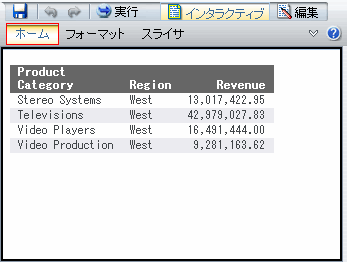

- 下図のように、[リボンの表示] ボタンをクリックします。
![[リボンの表示] ボタンのクリック](files/images/ia_8001_show_ribbon_button.gif)
![[リボンの表示] ボタンのクリック](files/images/wfx_ia_show_ribbon_button.png)
-
InfoMini アプリケーションを [インタラクティブ] モードで使用するには、下図のように、リボンから [インタラクティブ] をクリックします。
![[インタラクティブ] ボタン](files/images/ia_8001_infomini_inter.gif)
![[リボンの表示] ボタンのクリック](files/images/wfx_ia_infomini_inter.png)
有効にしたタブが、リボン上に表示されます。上図の例では、InfoMini で有効にするタブとして [ホーム]、[フォーマット]、[スライサ] タブが選択されていたため、これらのタブがリボン上に表示されています。これらのタブで使用可能なオプションの機能は、InfoAssist と同一です。これらの埋め込み機能を使用して、実行時にレポートを変更することができます。[インタラクティブ] モードで有効化可能なタブとオプションについての詳細は、インタラクティブモードを参照してください。
下図の例では、レポートの出力フォーマットとして [Active Report] が選択されています。
下図は、実行時の Active Report を示しています。
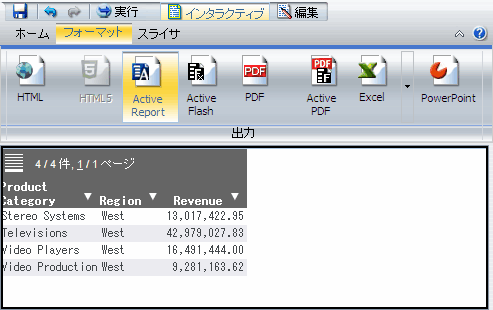

-
InfoMini アプリケーションを [編集] モードで使用するには、下図のように [編集] をクリックします。
![[編集] ボタン](files/images/ia_8001_infomini_edit.gif)
下図のように、有効にされているタブがリボンに表示されます。これらのタブで使用可能なオプションの機能は、InfoAssist と同一です。これらの埋め込み機能を使用して、実行時にレポートを変更することができます。[インタラクティブ] モードで有効化可能なタブとオプションについての詳細は、編集モードを参照してください。
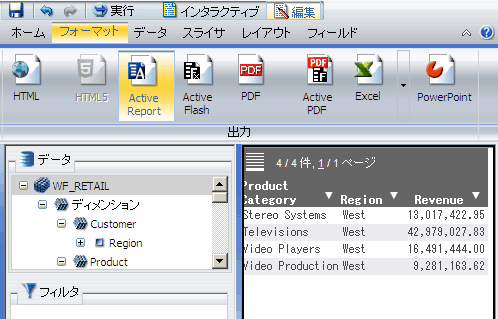
下図の例では、InfoMini アプリケーションで、このレポートにスライサグループが作成されています。
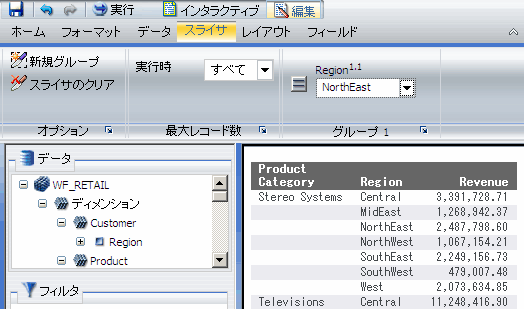
-
必要な変更を加えて [実行] をクリックし、更新されたレポートを確認します。
下図の例は、InfoMini アプリケーションで [Region] をスライサとして実行したレポートを示しています。
![[Region] をスライサとして実行](files/images/ia_8001_infomini_region_run.gif)
![[Region] をスライサとして実行](files/images/wfx_ia_infomini_region_run.png)
-
[保存] をクリックして、アプリケーションを保存します。
保存された InfoMini アプリケーションは、InfoMini で再び開くことができます。また、アクセス許可を所有する場合は、InfoAssist で開くこともできます。
![[InfoMini] ボタン](files/images/ia_im_button.jpg)
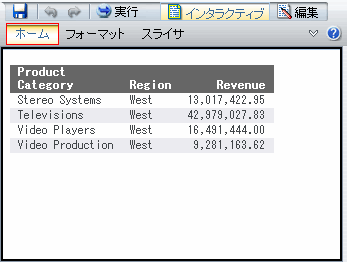

![[リボンの表示] ボタンのクリック](files/images/ia_8001_show_ribbon_button.gif)
![[リボンの表示] ボタンのクリック](files/images/wfx_ia_show_ribbon_button.png)
![[インタラクティブ] ボタン](files/images/ia_8001_infomini_inter.gif)
![[リボンの表示] ボタンのクリック](files/images/wfx_ia_infomini_inter.png)
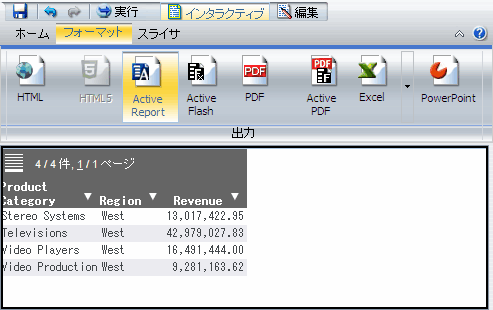

![[編集] ボタン](files/images/ia_8001_infomini_edit.gif)
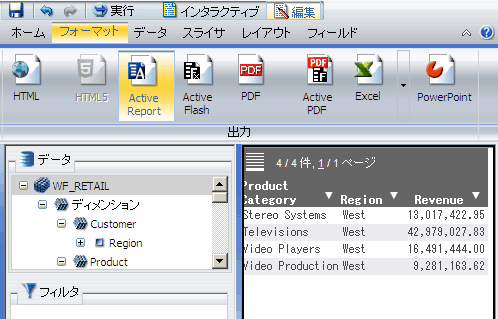
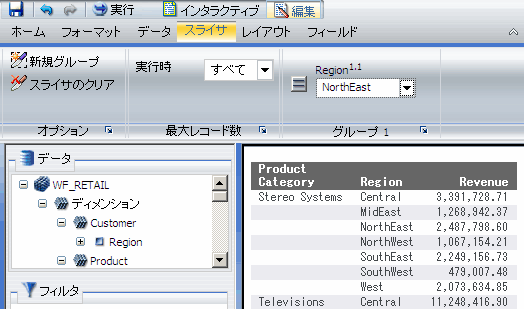
![[Region] をスライサとして実行](files/images/ia_8001_infomini_region_run.gif)
![[Region] をスライサとして実行](files/images/wfx_ia_infomini_region_run.png)